今天小编教你win10开机跳过锁屏直接进入桌面的设置方法,对于家庭用户来说,开机进入锁屏界面的话,需要输入密码比较麻烦,其实我们可通过以下的设置让开机直接进入系统中。wi
今天小编教你win10开机跳过锁屏直接进入桌面的设置方法,对于家庭用户来说,开机进入锁屏界面的话,需要输入密码比较麻烦,其实我们可通过以下的设置让开机直接进入系统中。
win10锁屏界面有利于防止别人随意翻看我们桌面上的文件夹,不过正常情况下,没有啥要需要保密的话,那就可以开机直接进入桌面系统比较省事,那开机直接进入桌面怎么设置呢?就此问题,下面小编教你win10开机跳过锁屏直接进入桌面的设置方法吧。
开机直接进入桌面:
1、按win+r打开运行窗口,输入gpedit.msc,回车,如图所示:

2、在窗口后,依次展开计算机配置arr;管理模板arr;控制面板arr;个性化,在右侧找到并打开不显示锁屏,如图所示:
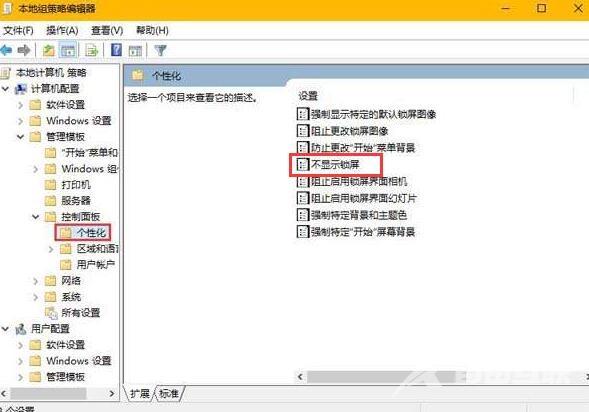
4、在界面中,点击已启用,然后点击确定即可,如图所示:
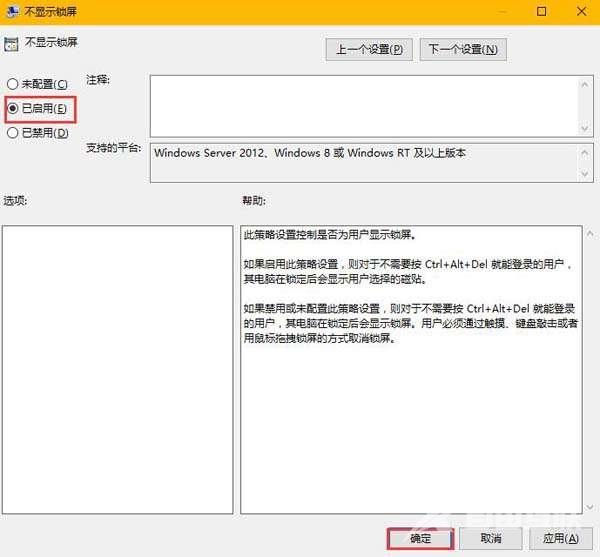
以上就是win10开机跳过锁屏直接进入桌面的设置方法介绍了,有需要的用户可以参考文中方法进行操作,希望今天的分享对大家有所帮助。
